Reabra rapidamente as guias no Chrome e Firefox
Google Chrome Atalhos Do Teclado Raposa De Fogo / / March 18, 2020
Última atualização em

Você já fechou acidentalmente uma guia no seu navegador? Aqui estão algumas maneiras de reabrir guias fechadas no Chrome e Firefox, incluindo um atalho de teclado.
As guias do navegador se tornaram o padrão na navegação na web. Como escritor técnico, muitas vezes me vejo com muitas abas abertas enquanto faço pesquisas. Com tantas guias abertas, fica muito fácil fechar acidentalmente a errada. Felizmente, o Chrome e o Firefox têm duas maneiras diferentes de reabrir as guias fechadas. Há também um atalho de teclado que funciona nos dois navegadores, o que facilita muito.
Reabrir guias fechadas no Chrome e Firefox usando um atalho
Se preferir usar o teclado, em vez do mouse, pressione Ctrl + Shift + T para reabrir a última guia fechada.
Pressione o atalho de teclado novamente para abrir a próxima guia anteriormente fechada. No Chrome, você pode fazer isso até 10 vezes. Esse limite é o mesmo por padrão no Firefox, mas pode ser alterado, como discutiremos mais adiante neste artigo.
Reabrir guias fechadas no Chrome usando o histórico de navegação
O atalho de teclado é útil, mas apenas abre guias fechadas recentemente na ordem em que foram fechadas, a mais recente primeiro. Se você deseja reabrir apenas uma guia específica que você fechou mais atrás, use o histórico de navegação. Isso funciona apenas quando você não está no modo de navegação anônima porque seu histórico de navegação não é rastreado nesse modo.
Clique no menu do Chrome (três pontos verticais) e passe o mouse sobre História. Um submenu é exibido, listando as guias fechadas recentemente. Selecione uma página da web na lista para reabrir essa página em uma nova guia.
Quando você fecha o Chrome com várias guias abertas, essas guias são salvas no seu histórico como um grupo. Na próxima vez que você abrir o Chrome, poderá acessar o menu Histórico e reabrir todas as guias dessa sessão em guias separadas em uma nova janela. Você verá o grupo de guias listado como um número de guias. Por exemplo, o 6 guias opção no fechado recentemente A lista abre as seis guias que estavam abertas quando fechei o Chrome pela última vez em uma nova janela do Chrome.
Além disso, se você tiver limpou todo o seu histórico de navegação, você não poderá reabrir guias fechadas.
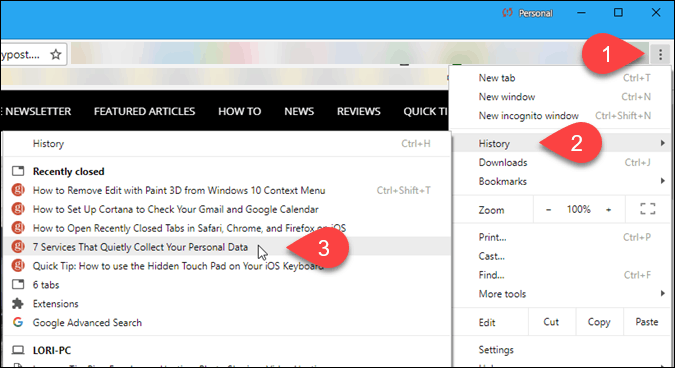
Você também pode reabrir guias fechadas do seu histórico de navegação no História página. Para acessar seu histórico de navegação, pressione Ctrl + Hou digite chrome: // histórico na barra de endereço e pressione Entrar.
Todas as guias que você abriu, que não foram incluídas em nenhum histórico de navegação que você limpou, são exibidas em uma lista em uma nova guia. Clique em uma página da web para reabrir essa página na guia atual.
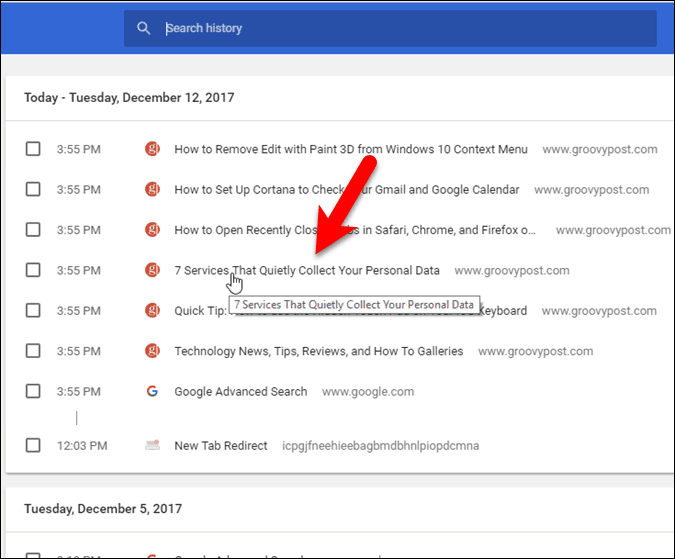
Reabrir guias fechadas no Chrome a partir da barra de guias
Se preferir usar o mouse, em vez do teclado, clique com o botão direito do mouse em qualquer guia ou no espaço vazio da barra de guias e selecione Reabrir guia fechada. É o mesmo que usar o atalho de teclado que mencionamos anteriormente.
A guia que você fechou mais recentemente reabre em uma nova guia.
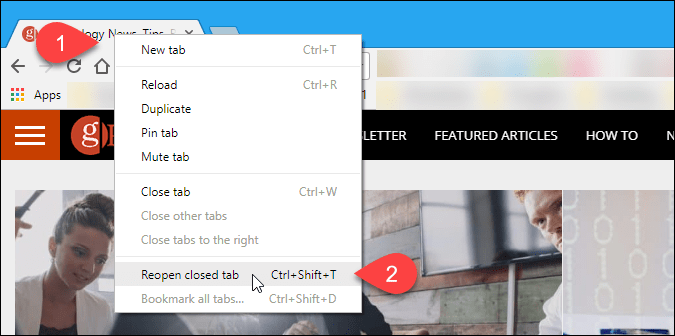
Reabrir guias fechadas no Firefox usando o histórico de navegação
Assim como no Chrome, você também pode acessar as guias fechadas recentemente no seu histórico de navegação no Firefox.
Clique no botão de menu do Firefox (três botões horizontais) e selecione Biblioteca.
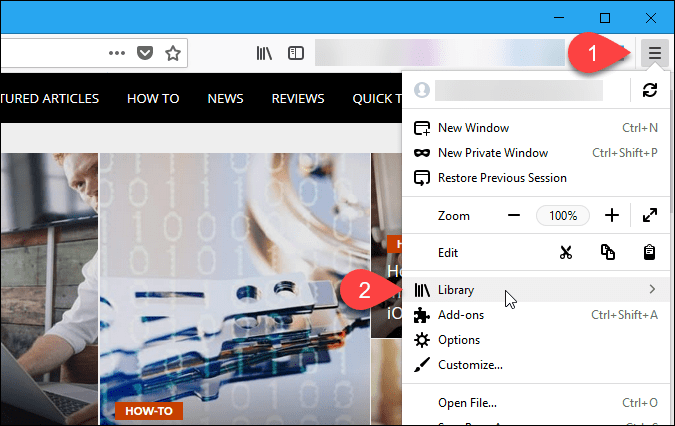
Selecione História no Biblioteca cardápio.
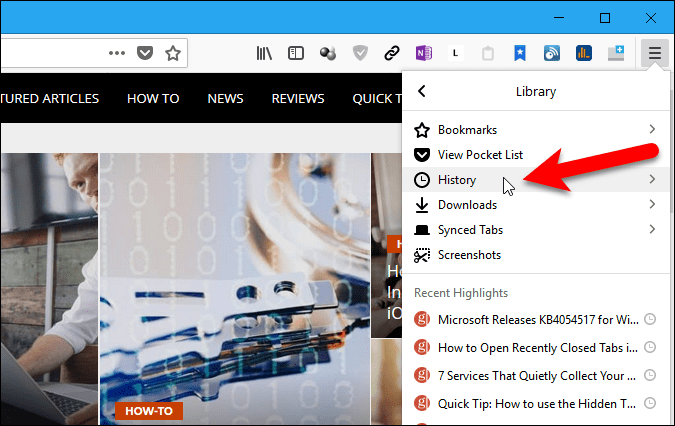
Então, selecione Guias fechadas recentemente no História cardápio.
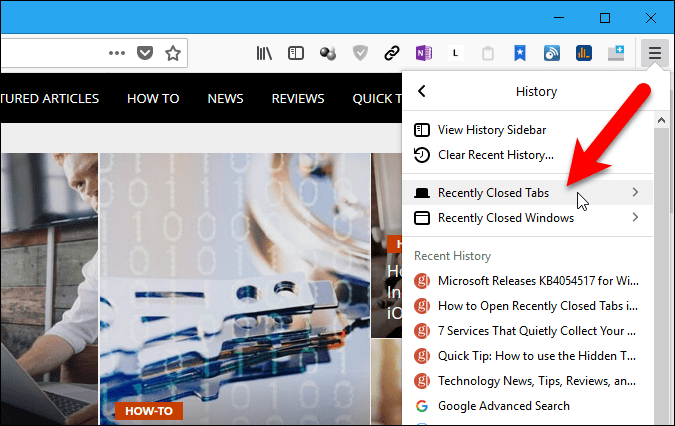
Por padrão, as últimas 10 guias que você fechou no Firefox estão listadas no Guias fechadas recentemente cardápio. Clique em uma página da web para abrir a página em uma nova guia. A próxima seção discute a alteração do número máximo de guias fechadas recentemente exibidas neste menu.
Para reabrir todas as guias fechadas recentemente, selecione Restaurar todas as guias.
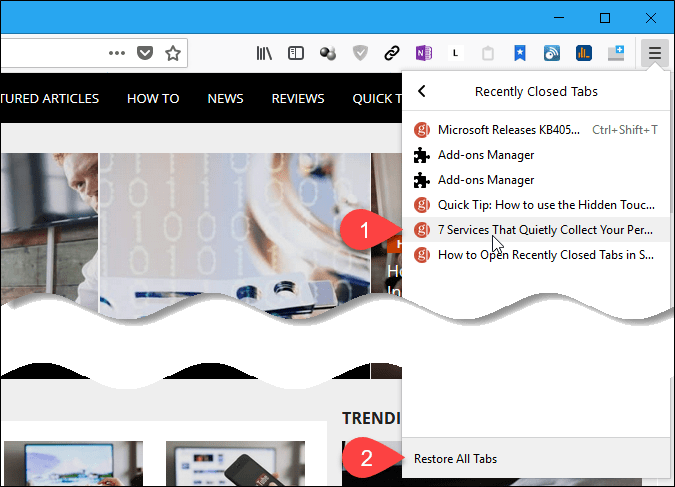
Alterar o número máximo de guias fechadas disponíveis no histórico do Firefox
A lista no Guias fechadas recentemente O menu contém no máximo 10 itens por padrão. Quando você atinge esse valor máximo, o Firefox elimina os itens mais antigos dessa lista.
Se você quiser mais de 10 itens disponíveis no Guias fechadas recentemente menu de uma vez, você pode aumentar facilmente esse número.
Tipo about: config na barra de endereços do Firefox e pressione Entrar. Clique Eu aceito o risco! na tela dizendo que isso pode anular sua garantia.
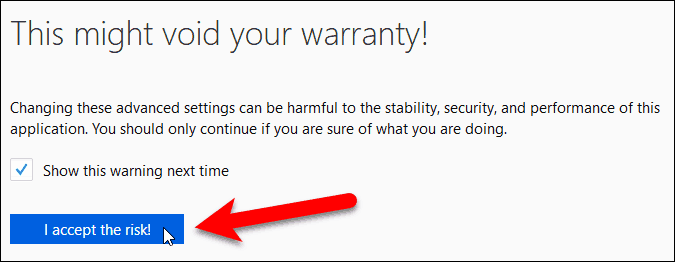
Tipo browser.sessionstore.max no Procurar caixa na parte superior do about: config página. Em seguida, clique duas vezes no browser.sessionstore.max_tabs_undo item.
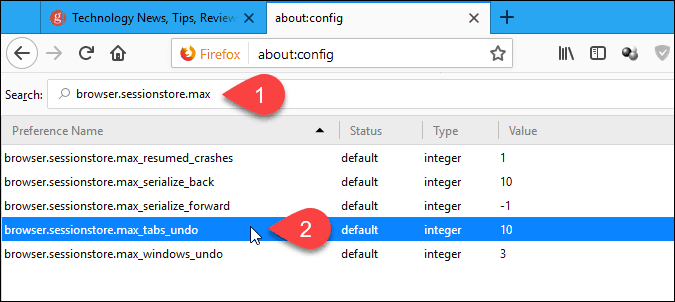
No Digite o valor inteiro Na caixa de diálogo, digite o número de guias fechadas recentemente que deseja na caixa de edição e clique em Está bem.
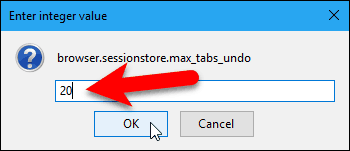
As leituras do item modificadas no Status coluna e o novo número aparece no Valor coluna. O item inteiro está em negrito.
Você também pode alterar o número de janelas fechadas recentemente que pode acessar alterando o Valor para o browser.sessionstore.max_windows_undo item da mesma maneira que você mudou browser.sessionstore.max_tabs_undo item.
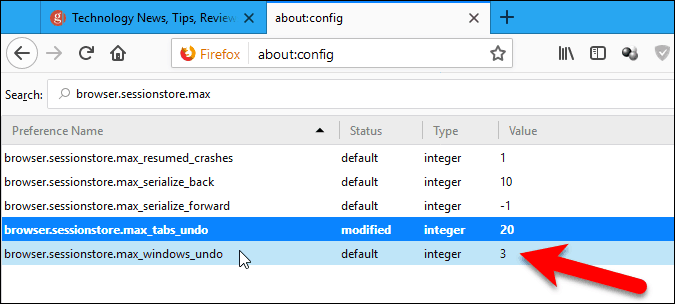
Reabrir guias fechadas no Firefox usando a barra de guias
Como o Chrome, se você preferir usar o mouse, clique com o botão direito do mouse em qualquer guia ou no espaço vazio da barra de guias e selecione Anular Fechar separador. É o mesmo que usar o atalho de teclado que mencionamos anteriormente.
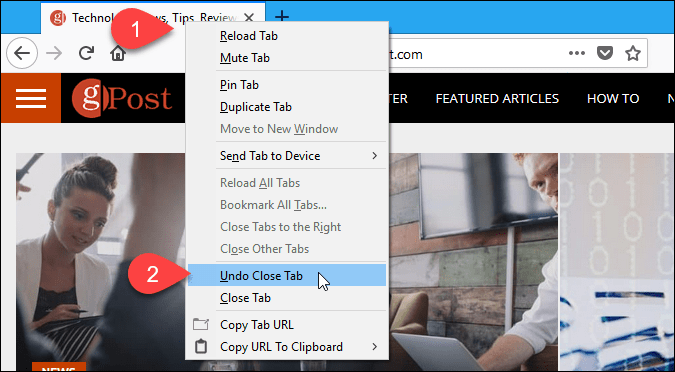
Adicione um botão ao Chrome ou Firefox para reabrir rapidamente a última guia fechada
Se você deseja acessar com um clique as guias fechadas recentemente, pode instalar uma extensão no Chrome ou um complemento no Firefox para adicionar um botão à barra de ferramentas.
- Cromada: Guias fechadas recentemente
- Cromada: Botão Desfazer guias fechadas
- Cromada: Guias fechadas
- Raposa de fogo: Anular Fechar separador
- Raposa de fogo: Desfazer botão Fechar guia
- Raposa de fogo: Botão Desfazer guias fechadas (revivido)



